즉각적인 결과로 Notion.so를 검색하는 Alfred 워크플로우
알프레드 5 버전
Github 저장소
최신 다운로드
알프레드 4 버전
Github 저장소
최신 다운로드
간단히 Alfred에 키워드를 입력하고(기본값: ns) Notion 웹앱의 빠른 찾기 기능을 모방하는 Notion의 즉각적인 검색 결과를 볼 수 있는 쿼리를 제공하세요.
검색 결과에서 Enter 키를 누르면 기본 웹 브라우저 또는 Notion 앱의 Notion에서 해당 페이지로 이동합니다.
검색 결과에서 Cmd를 누른 채 Enter를 누르면 URL이 클립보드에 복사됩니다.
추가 기능
자동 버전 업데이트를 위해 OneUpdater에 대한 사전 구성된 지원이 함께 제공됩니다.
워크플로우는 또한 최근에 본 페이지를 빠르게 볼 수 있는 기능을 제공합니다. 검색 전과 마찬가지로 'ns' 키워드를 입력하여 워크플로를 시작하면 가장 최근에 본 노션 페이지가 표시됩니다.
'nsn'을 입력하여 새 개념 페이지를 엽니다. 이는 현재 웹 앱만 지원하므로 매우 편리합니다!
cookie : Notion 토큰에 필요합니다.notionSpaceId : 조직 식별자입니다.useDesktopClient : 기본값은 False입니다. 웹 앱이 아닌 데스크톱 클라이언트에서 Notion 링크를 열지 여부를 결정합니다.자신이 없는 한 다음 변수를 기본값으로 두는 것이 좋습니다.
isNavigableOnly : 기본값은 False입니다. 이 설정을 사용하면 페이지 내 개체, 즉 왼쪽 탐색 창을 통해 찾을 수 없는 개념 개체를 검색할 수 있습니다. True로 설정하면 왼쪽 탐색 창을 통해 찾을 수 있는 결과만 반환되지만 Alred 검색 결과에서는 자막이 제거됩니다.enableIcons : 기본값은 True입니다. 이는 더 나은 디자인/UX 경험을 위해 Alfred 검색 결과에 기본적으로 표시되는 Notion 아이콘에 대한 지원을 전환합니다. 사용자 정의 Notion 아이콘은 요청 시 다운로드됩니다.iconCacheDays : 최상의 성능을 위해 기본값은 365일 권장 값입니다. 사용자 정의 아이콘을 캐시하는 일수를 정의합니다. 최소 0, 최대 365.showRecentlyViewedPages : 기본값은 True입니다. 이 토글은 사용자가 제공한 쿼리가 없고 제공된 쿠키에 사용자 ID가 있는 경우 최근에 본 페이지를 표시해야 하는지 여부를 결정합니다(최근에 본 페이지를 표시하려면 API 호출에 사용자 ID가 필요함). 많은 사람들의 컴퓨터에 Python3이 이미 설치되어 있을 것입니다. 그렇지 않은 경우 터미널 창에서 python3 실행하면 Xcode CLI 도구(Python 포함)를 자동으로 설치하라는 메시지가 표시됩니다.
그렇지 않으면 여기에서 Python 설치에 대한 더 자세한 가이드를 읽을 수 있습니다.
cairosvg를 설치하면 Alfred 검색 결과에 svg 아이콘이 표시되어 시각적으로 더욱 매력적인 경험을 제공할 수 있습니다. 터미널을 열고 다음 명령을 실행하십시오.
pip3 install cairosvg
cairosvgs의 종속성인 cairo를 설치합니다. 예를 들어 Homebrew를 사용하면 다음과 같습니다.
brew install cairo
이전에 homebrew를 사용해 본 적이 없다면 이 선택적 단계를 건너뛰거나 homebrew를 설치하는 것이 좋습니다(빠른 Google 검색으로 쉽게).
업데이트: Apple Silicon의 cairosvg에 문제가 있는 것 같습니다. 이 수정 사항을 사용하는 데 따른 책임은 사용자에게 있지만 이 방법은 제게는 효과가 있었고 이제 SVG 아이콘이 다시 표시됩니다.
brew install cairo pango gdk-pixbuf libxml2 libxslt libffi
sudo mkdir /usr/local/lib/
sudo ln -s /opt/homebrew/lib/libcairo-2.dll /usr/local/lib/libcairo-2.dll
sudo ln -s /opt/homebrew/lib/libcairo.so.2 /usr/local/lib/libcairo.so.2
sudo ln -s /opt/homebrew/lib/libcairo.2.dylib /usr/local/lib/libcairo.2.dylib
이러한 값을 검색하려면 크롬을 사용하는 것이 좋습니다. Safari만 사용할 수 있는 경우 위의 동등한 단계를 수행하고 Alfred에서 쿠키 환경 변수를 채워 'token_v2' 값을 복사하여 다음과 같이 보이게 할 수 있습니다. token_v2=XXXXXXXXXXXX (그러나 이는 최근에 본 페이지 기능이 작동하지 않음을 의미합니다. ).
Notion 웹앱을 방문하고 브라우저 개발자 도구를 사용하여 빠른 찾기 검색 창에 무엇이든 입력할 때 발생하는 네트워크 요청을 확인하세요. Chrome의 툴바 > 개발자 > 개발자 도구에서 '보기'를 선택하세요. 그런 다음 개발자 도구 창에서 네트워크 탭을 선택합니다.
여기에서는 아래 스크린샷과 같이 search 라는 요청이 표시됩니다. 요청 헤더를 확인하여 cookie 값을 복사하고, 요청 페이로드를 확인하여 notionSpaceId 복사하세요.
알려진 문제: 일부 사용자는 개발자 도구에서 이러한 값을 직접 복사하는 데 문제가 있었지만 먼저 값을 복사하여 TextEdit이나 다른 텍스트 편집기에 붙여 넣으면 성공했습니다. 이 경우 문제가 있는 서식이 "제거"되거나 제거될 수 있습니다.
cookie 헤더를 얻으세요. 쿠키 헤더는 다음과 같아야 합니다.
notion_browser_id=1bcfbfb9-e98c-9f03; logglytrbckingsession=eb1c82cb-fd; bjs_bnonymous_id=%22bdbf1088-b33c-9bdb-b67c-1e; _fbp=fb.1.12821; intercom-id-gpfdrxfd=b61ec62d-; token_v2=b39099...
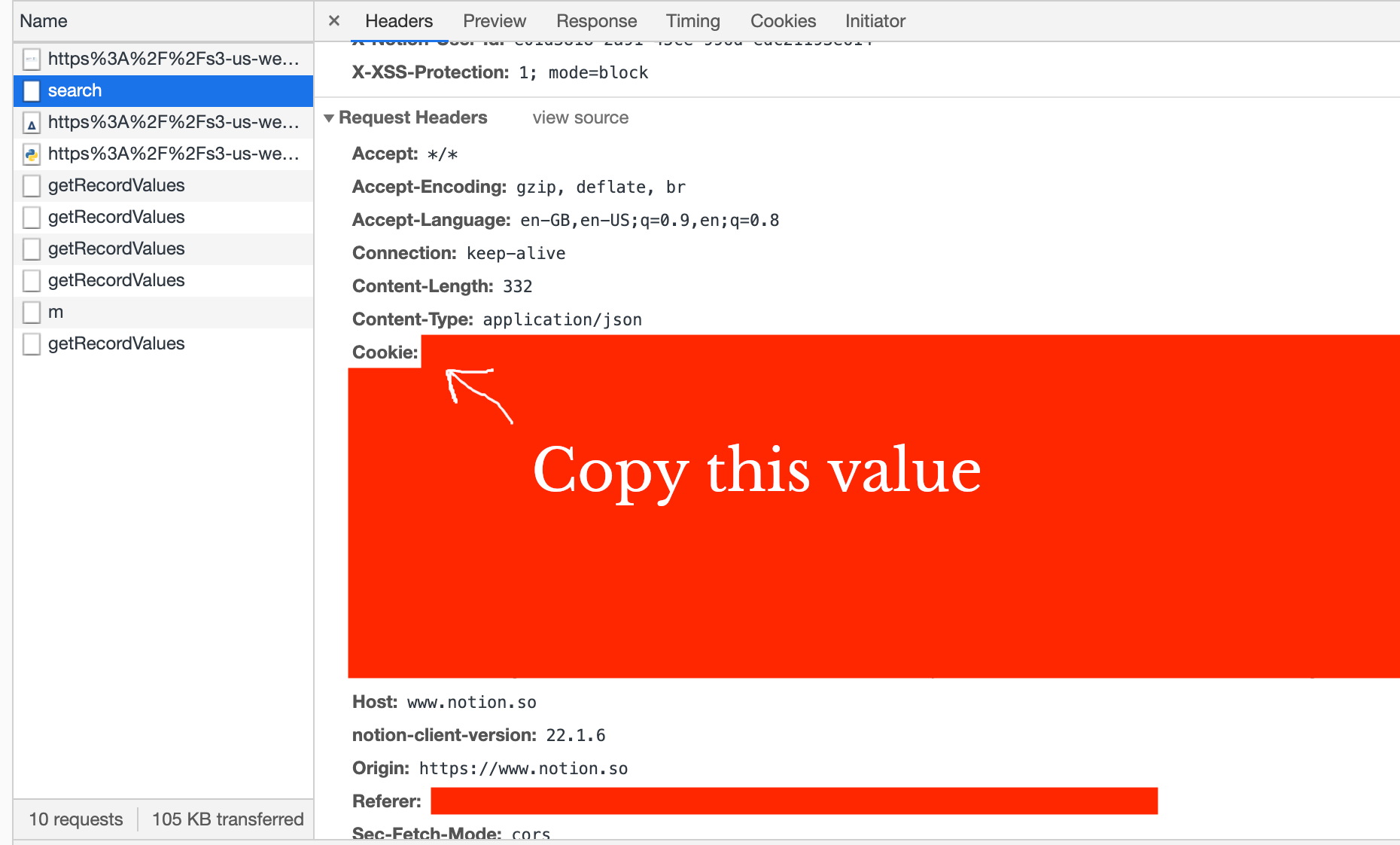
spaceId 를 얻으세요. 다음과 같아야 합니다.
celcl9aa-c3l7-7504-ca19-0c985e34ll8d
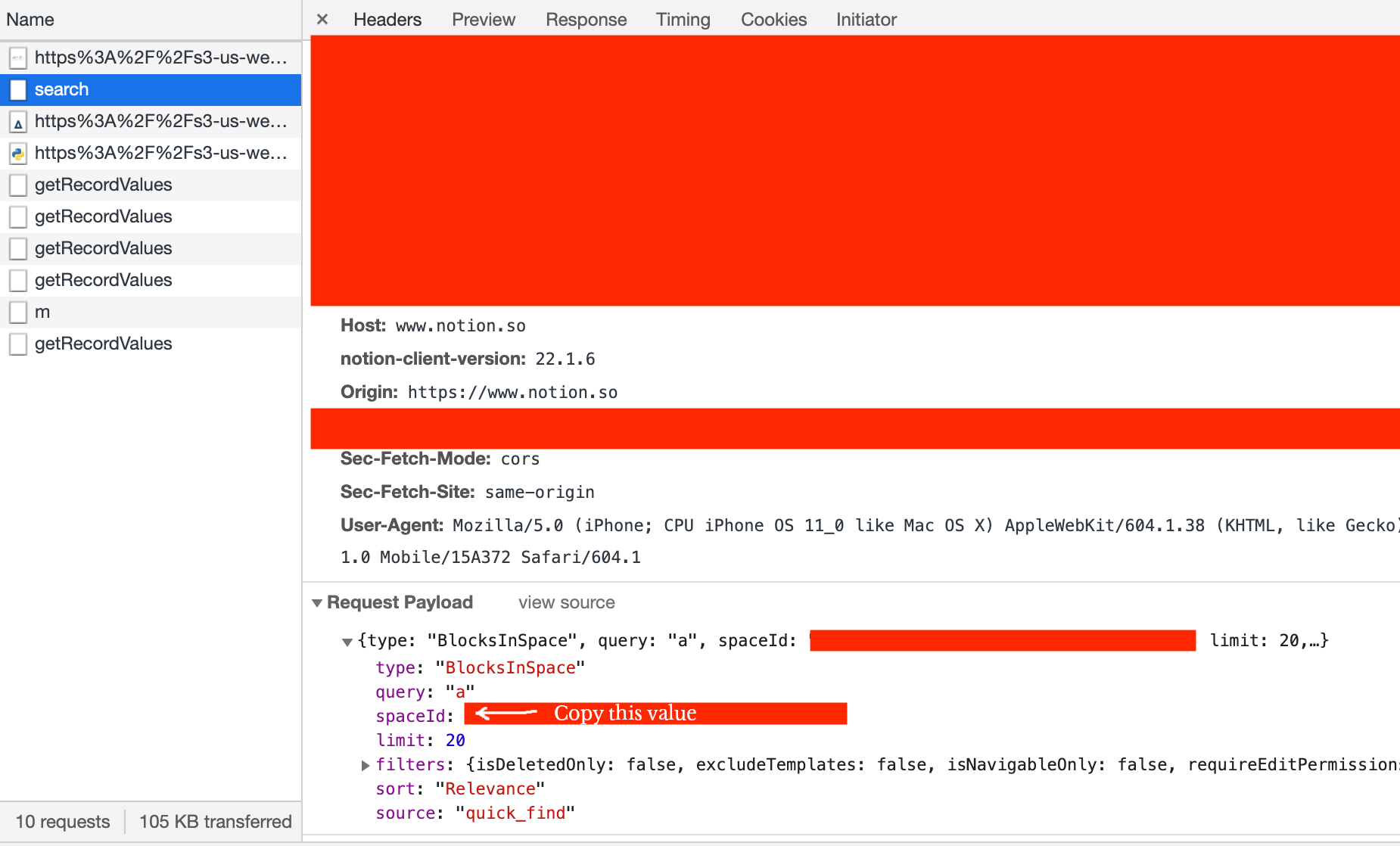
이 페이지 상단의 링크를 따라 Alfred 버전의 최신 릴리스를 다운로드하고 두 번 클릭하세요.
오른쪽 상단에 있는 Alfred 작업 흐름에서 [x] 아이콘을 클릭하고 위의 값을 해당 값 필드에 추가합니다.
SSL 오류로 인해 스크립트가 실패할 수 있습니다. 스크립트가 작동하지 않으면 alfred 작업 흐름 화면에서 작은 바퀴벌레를 클릭하여 디버깅을 활성화하세요. 다음과 같은 오류가 표시되는 경우:
[SSL: CERTIFICATE_VERIFY_FAILED] certificate verify failed: .....
터미널 앱에서 다음을 실행하세요.
sudo '/Applications/Python 3.9/Install Certificates.command'
작은따옴표가 필요합니다. 이 파일이 없으면 "python --version"을 실행하여 현재 버전이 무엇인지 확인하고 이에 따라 디렉터리를 업데이트하세요.
useDesktopClient 환경 변수를 True 로 설정하세요.enableIcons false로 설정할 수 있습니다. 이렇게 하면 아이콘이 제목과 일치하도록 검색 결과 디자인이 변경되고, 검색하는 동안 발견되는 Notion 사용자 정의 아이콘의 다운로드도 비활성화됩니다. 이 페이지 상단의 링크를 따라가세요.
https://www.alfredforum.com/topic/14451-notionso-instant-search-workflow/ https://www.reddit.com/r/NotionSo/comments/f58u1y/notionso_instant_search_workflow_for_alfred/